Pour rechercher un fichier dans vos unités de masse, vous utiliserez la zone de texte Rechercher dans de l’explorateur de fichiers :
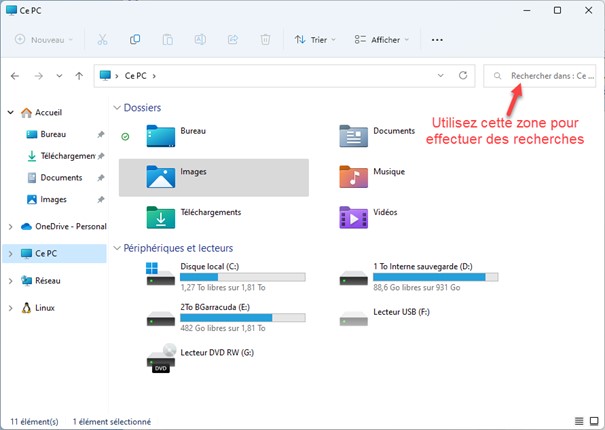
Déplacez-vous dans le dossier où doit se faire la recherche, tapez le nom ou une partie du nom du fichier recherché dans la zone de texte Rechercher dans et appuyez sur la touche Entrée du clavier. Tous les dossiers et fichiers correspondants sont listés dans la partie centrale de l’explorateur de fichiers, et les mots que vous avez saisis sont surlignés dans leurs noms :
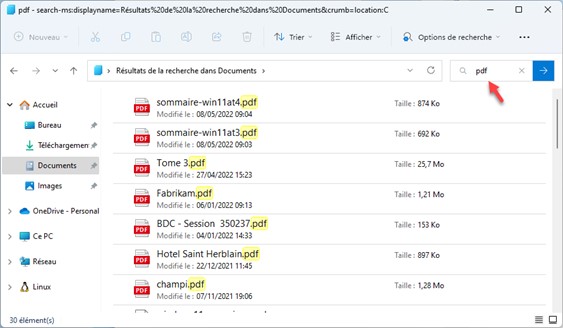
Par défaut, seuls certains dossiers sont indexés : le bureau et les bibliothèques (Documents, Images, Musique, Vidéos et Téléchargements). Les recherches dans ces dossiers sont donc très rapides. Si vous voulez que la recherche porte sur la totalité de vos mémoires de masse (SSD et disques durs), vous allez devoir modifier l’indexation par défaut.
Appuyez puis relâchez la touche Windows, puis tapez windows search. L’entrée Paramètres de Windows Search est en surbrillance dans la partie supérieure du menu Démarrer. Appuyez sur la touche Entrée pour l’exécuter. La section Confidentialité et sécurité/Recherche dans Windows de la fenêtre des paramètres s’affiche. Sous Trouver mes fichiers, sélectionnez l’option Avancée pour étendre l’indexation à la totalité de votre disque/SSD :
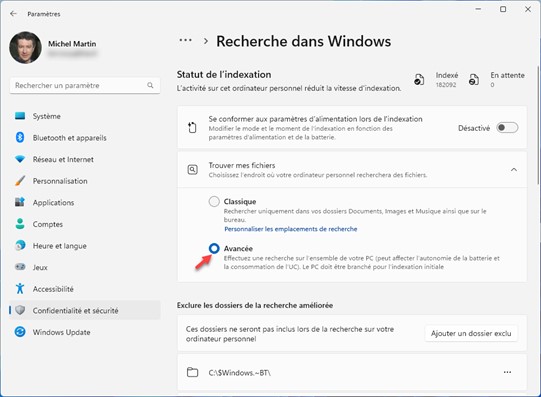
Fermez la fenêtre des paramètres. Lorsque l’index aura été créé, toutes les recherches effectuées dans l’explorateur de fichiers seront bien plus rapides, quel que soit le dossier de départ.

